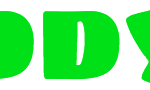こんばんは、シンガポールで引きこもり中のCDDYです。
コロナのおかげで引きこもりは正義!
人生に追い風吹いています(笑
今日は前回の続き、Wanbo Smart Projector T2 Maxが届いて実際に使用してみたので、そのレビュー編です。
前回の購入までの経緯とかスペックなどはこちら。
結果としては、買ってよかった。ハイクオリティでリーズナブルなのでおすすめです。
子供の寝かしつけにも使えると思います。
ではレビューレッツゴー。
はじめに
前回の前篇から1ヶ月以上が経ちました。
というのも理由があって、商品がなかなか届かずベンダーに問い合わせたところ品切れということでキャンセルとなってしまいました。
それで別の業者を探してオーダーしたところ、前回よりも安い値段で購入することが出来ました。SGD208.5 送料込み
では早速外観から。細かい開封の儀は省略。
箱
さすがXiaomi傘下の企業だけあって、しっかりしてとても綺麗です。
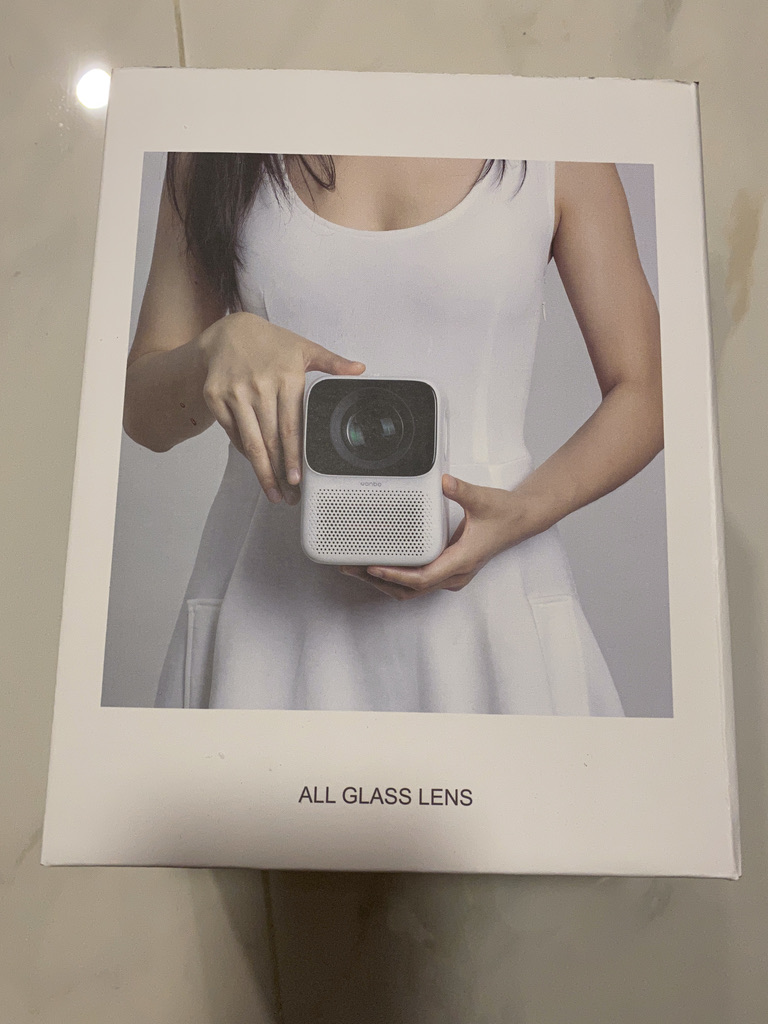
本体と付属品
想像通りの大きさ、商品の作りもしっかりしています。
アクセサリは充電ケーブルとリモコンのみ。
リモコンはシンプルで小さく、でも操作はわかりやすい。
画質
フルHDだけあってなかなかに綺麗です。うちの娘も見入っていました。
音質
音質は残念ながら大したことないので、映画を見たい人は外付けのスピーカーが必要だと思います。
Bluetooth内蔵なので接続も簡単です。
うちは基本娘のYoutube用なので、とりあえずGoogle Homeに繋いでみたりそのままだったりと適当な感じで使っています。
手頃なBluetoothスピーカーを見つけたら買おうかなぁと思っています。
ボリュームも室内であれば大丈夫ですが、あまり大きくはありません。
使い勝手について
これはとても使い易い。立ち上げるとAndroidが起動して以下の画面が出てきます。
完全に英語。恐れていた中国語版が届くことはありませんでした。
Youtubeもプリインストールされていてクリックするだけでしっかり見れます。
娘用に作ってあるYoutubeアカウントでサインインも出来、問題なく使えています。
ネットフリックスは元々ショートカットがあって、クリックしたらインストールできました。
拍子抜けする程何も問題がありません。素晴らしい。
スクリーンの台形補正
プロジェクタ立ち上げたら最初にするスクリーンの調整は、設定画面からではなくこのAPPSの最初の赤い4つの矢印のアイコンから調整します。
クリックしたら2つ選択肢が出てきて、上のFour Point Scalingが台形補正。下のInfinity Scalingが拡大縮小の調整。
画面の入力など
私は本体App内のYoutubeやNetflixしか使わないのですが、iPhoneやiPadからミラーリングもできました。
また、HDMI接続も出来て、こちらも設定からではなくトップ画面最下部にあるSourceから選択します。
これだけは探すのに少し手間取りました。
三脚とか
ここが1番重要なところ。
私のメインの用途としては、子供の寝かしつけ用に映像を天井に映すので、三脚が必須。
なぜかというと、背面にパワーコードの口があるので床に直接置くとケーブルが床にぶつかってしまいます。
この機種はもともと三脚に取り付ける穴が準備されているので、私はゴリラポッドを取り付けて使っています。
写真二枚目のように裏側にスピーカーやHDMI口もあるので、天井へ映す予定の人三脚は必須です。
子供は寝てくれたのか
ほぼ確実に子供がベッドに横になってくれます。
天井に大画面で映像が流れると誰もがそれに注目します。
これは幼児も例外ではなく。
そして、ゆっくりとした音楽と眠気を誘う映像で、私が先に眠気に襲われ娘は元気いっぱいという状況です(涙
でも前はベッドで飛び跳ねて遊んでいた娘が、ベッドに横になってスローダウンしてくれるので、一定の効果は出ていると思います。
ドリームスイッチも効果がないお子さんもいるみたいなので、おそらく同じくらいの効果はあるのだろうなという気がしています。
終わりに
娘の寝かしつけにはまだ少ししか効果は出ていませんが、この商品は買ってよかった、高品質でコスパは非常に高く、使い易い良い商品です。
音質と音量はそれなりですが、外付けスピーカーで問題は解決するので大きな問題ではありません。
耐久性についてはまだそれ程長くは使っていないので、今後問題が出たらブログにあげていこうと思います。
私が買ったお店のリンクつけておきます。
Lazada全般で言えることですが、カートに入れた後に、販売店のページを訪問してクーポンをゲットしてから購入するのがさらに安く買えるのでおすすめです。
日本から購入の場合はGearbestなどが良いと思います。
Gearbest Link
Global Version Wanbo T2 MAX LCD Projector
おまけ
スマートテレビなんかでもよくあるのですが、付属のリモコンだと検索の際の文字入力が手間です。
プロジェクタ本体にUSB端子があるので、私は下記のものを取り付けて使用しています。
手のひらサイズのキーボードにマウスパッドもついていて、電池は内蔵で充電式。
接続はUSBの無線です。
Lazadaで送料込みSGD11ドルでした。
これですごく快適に使えるのでおすすめです。テレビボックスを利用している人にもおすすめ。